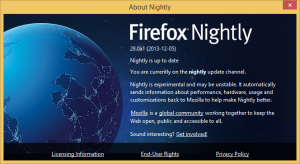माइक्रोसॉफ्ट एज क्रोमियम में क्रोम एक्सटेंशन इंस्टॉल करें
Microsoft ने क्रोमियम पर आधारित कई पूर्व-रिलीज़ एज संस्करण डाउनलोड करने के लिए उपलब्ध कराए हैं। इस लेखन के समय, ब्राउज़र एक देव चैनल और एक कैनरी चैनल में उपलब्ध है। ब्राउज़र Google क्रोम एक्सटेंशन के लिए अंतर्निहित समर्थन के साथ आता है। हालाँकि, आपको इसे काम करने के लिए कुछ अतिरिक्त कदम उठाने होंगे।
विज्ञापन
जैसा कि आप पहले से ही जानते हैं, माइक्रोसॉफ्ट एज, विंडोज 10 का डिफ़ॉल्ट वेब ब्राउज़र है चलती डेस्कटॉप संस्करण में क्रोमियम-संगत वेब इंजन के लिए। माइक्रोसॉफ्ट बताता है कि इस कदम के पीछे का इरादा ग्राहकों के लिए बेहतर वेब संगतता और वेब डेवलपर्स के लिए कम विखंडन बनाना है। Microsoft ने पहले ही क्रोमियम प्रोजेक्ट में कई योगदान दिए हैं, जिससे प्रोजेक्ट को ARM पर Windows में पोर्ट करने में मदद मिली है। कंपनी क्रोमियम परियोजना में और अधिक योगदान देने का वादा करती है।

आधिकारिक पूर्वावलोकन क्रोमियम-आधारित Microsoft एज ब्राउज़र का निर्माण करता है केवल विंडोज 10 के लिए उपलब्ध हैं. 'बीटा' चैनल बिल्ड अभी गायब है, लेकिन इसका बैज संकेत देता है कि यह जल्द ही आ रहा है।
पहली नज़र में, ऐसा लगता है कि इस रिलीज़ में इसके अलावा कोई विशेष सुविधाएँ नहीं हैं जोर से पढ़ें विकल्प, जो कि एजएचटीएमएल-आधारित एज ऐप के उपयोगकर्ताओं से परिचित है।
एक्सटेंशन प्रबंधन पृष्ठ ब्राउज़र में थोड़ा फिर से काम करता है, जैसे खेल विकल्प डेवलपर मोड तथा अन्य स्टोर से एक्सटेंशन की अनुमति दें. आपको Google वेब स्टोर से एक्सटेंशन इंस्टॉल करने के लिए अंतिम को सक्षम करना होगा।
माइक्रोसॉफ्ट एज क्रोमियम में क्रोम एक्सटेंशन इंस्टॉल करने के लिए,
- क्रोमियम-आधारित Microsoft एज ब्राउज़र खोलें।
- 3 डॉट्स वाले मेन्यू बटन पर क्लिक करें।
- चुनते हैं एक्सटेंशन मेनू से।
- सक्षम करें अन्य स्टोर से एक्सटेंशन की अनुमति दें विकल्प।

- ऑपरेशन की पुष्टि करें (अनुमति दें पर क्लिक करें)।

- को खोलो गूगल क्रोम एक्सटेंशन वेबसाइट।
- स्थापित करने के लिए वांछित एक्सटेंशन चुनें।
- पर क्लिक करें क्रोम में जोडे बटन।

- अंत में, पर क्लिक करें एक्सटेंशन जोड़ने बटन।

आप कर चुके हैं। एक्सटेंशन अब इंस्टॉल हो गया है।
मैंने निम्नलिखित पोस्ट में इसे और अन्य एज ट्रिक्स और विशेषताओं को पहले ही कवर कर लिया है:
नए क्रोमियम-आधारित Microsoft एज के साथ व्यावहारिक
इसकी जांच - पड़ताल करें।
संबंधित आलेख:
- Microsoft Edge क्रोमियम में डार्क मोड सक्षम करें
- एज में माइक्रोसॉफ्ट द्वारा क्रोम फीचर्स को हटाया और बदला गया
- Microsoft ने क्रोमियम-आधारित एज पूर्वावलोकन संस्करण जारी किया
- 4K और HD वीडियो स्ट्रीम को सपोर्ट करने के लिए क्रोमियम-आधारित एज
- माइक्रोसॉफ्ट एज इनसाइडर एक्सटेंशन अब माइक्रोसॉफ्ट स्टोर में उपलब्ध है
- नए क्रोमियम-आधारित Microsoft एज के साथ व्यावहारिक
- माइक्रोसॉफ्ट एज इनसाइडर एडॉन्स पेज से पता चला